苹果手机备忘录如何导出?随着时代的发展,现在使用手机备忘录的人越来越多了,大家都习惯把一些重要的东西记录在手机备忘录里,但是这就有一个问题了,如果手机出现了一些意外,手机中的备忘录内容也可能随之丢失,那么为了良好的保存备忘录内容,我们该如何导出苹果手机中的备忘录呢,有没有什么好的iPhone备忘录备份方法呢?今天小编就在这里就给大家传授一个很实用的苹果备忘录导出技巧,具体的操作请看下文。
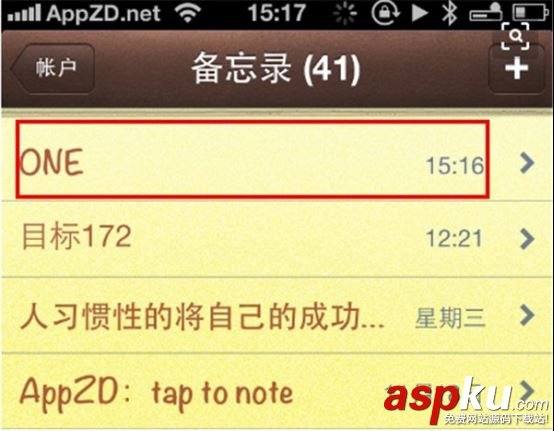
导出苹果手机备忘录的准备工具:
苹果iPhone手机
苹果数据线
普通电脑
开心手机恢复大师
iPhone备忘录备份方法:
第一步:在备份苹果手机备忘录之前,我们首先需要在电脑上安装开心手机恢复大师,软件是兼容Windows系统和Mac系统,下载的时候注意一下;
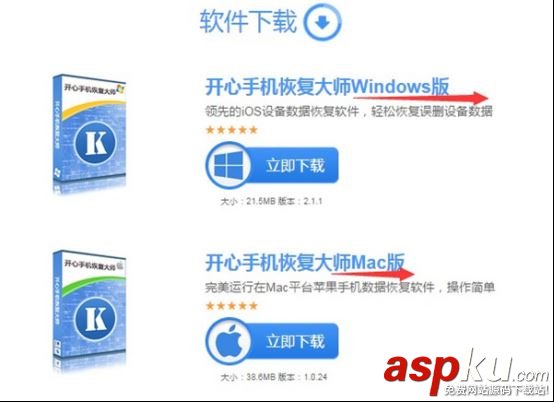
第二步:将自己的苹果手机连接到电脑上,最好使用自己的常用电脑进行操作,可以节省时间;

第三步:接着运行开心手机恢复大师,可以在软件主界面看到“通过设备扫描恢复”,“通过iTunes备份恢复”和“通过iCloud备份恢复”三种恢复方式,这里我们默认第一模式操作,所以当主界面显示“设备已连接”的时候,直接点击“开始”按钮进入苹果手机备忘录的备份操作即可;
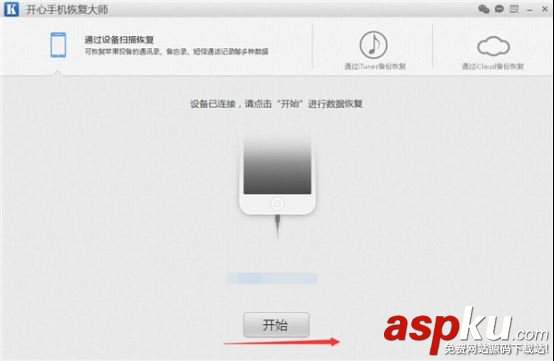
第四步:进入到图标选择界面之后,我们可以看到有通讯录,短信,备忘录,照片,微信聊天记录等17种数据项图标,我们是想导出苹果手机中的备忘录,所以点击“备忘录”图标即可;
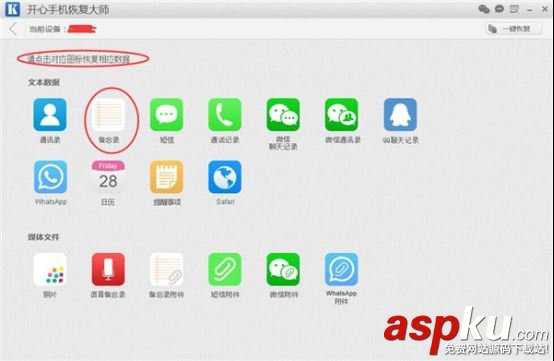
第五步:点击图标之后系统进入自动分析和扫描的状态,等待个3分钟,扫描结束就可以预览到全部的备忘录信息了。其中橙色字体的是代表已删除的备忘录内容,黑色的是未删除的备忘录数据,我们只要勾选出想要导出的备忘录数据,然后再点击“恢复到电脑”,就可以将这些备忘录数据导出到电脑上形成一个备份文件保存了。
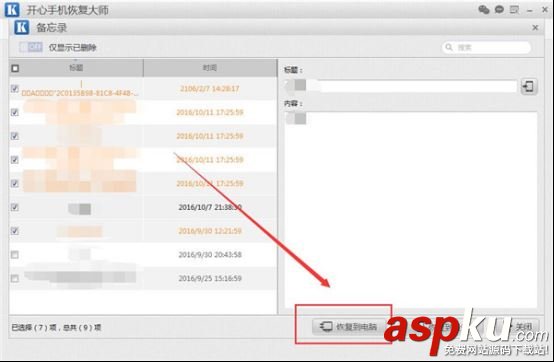
以上就是如何导出苹果手机备忘录的具体方法了。从上述界面我们可以看出开心手机恢复大师还可以恢复苹果手机中已删除的备忘录信息;而且备忘录中保存的图片、语音等附件文件,也是可以通过点击“备忘录附件”进行恢复和导出的,是不是很强大呢?想亲测的小伙伴赶紧行动吧!
新闻热点
疑难解答